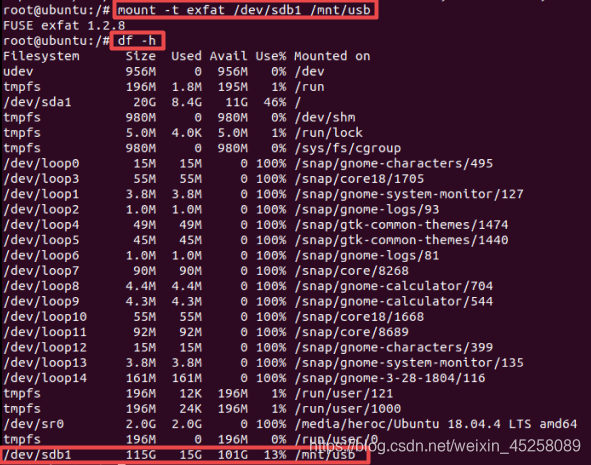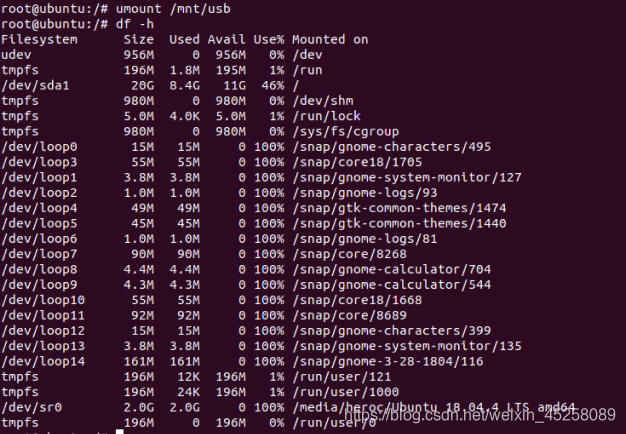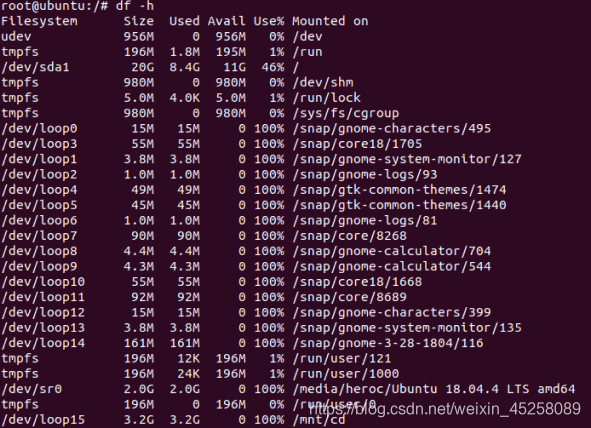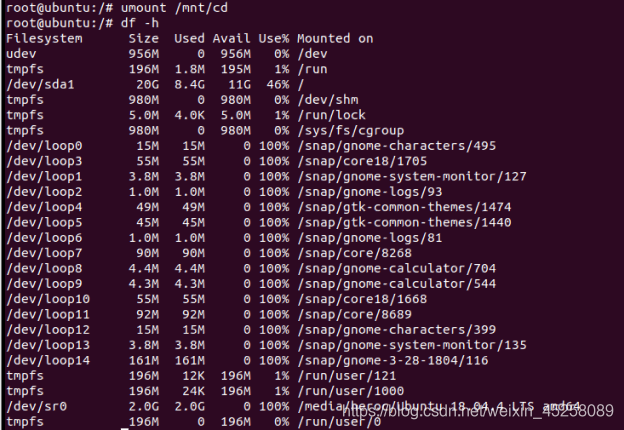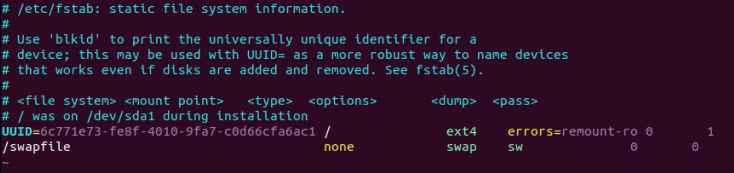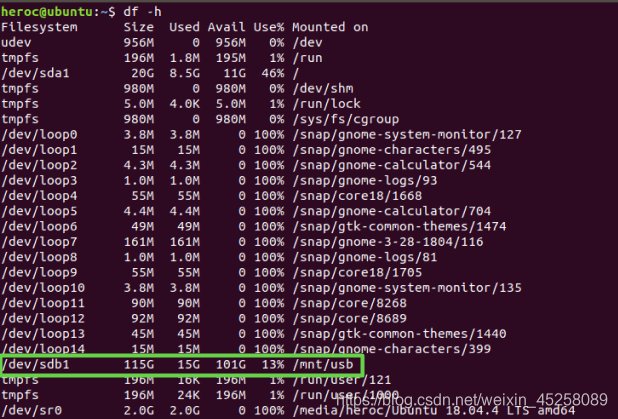Linux(Ubuntu):文件系统挂载mount与卸载umount、U盘挂载与卸载、镜像文件挂载与卸载、系统自动挂载 |
您所在的位置:网站首页 › linux卸载文件夹 › Linux(Ubuntu):文件系统挂载mount与卸载umount、U盘挂载与卸载、镜像文件挂载与卸载、系统自动挂载 |
Linux(Ubuntu):文件系统挂载mount与卸载umount、U盘挂载与卸载、镜像文件挂载与卸载、系统自动挂载
|
文章目录
文件系统 挂载mount 与 卸载umount1、U盘 挂载与卸载2、镜像文件 挂载与卸载3、系统自动挂载/etc/fstab和/etc/mtab的区别
文件系统 挂载mount 与 卸载umount
Linux中的根目录以外的文件要想被访问,需要将其“关联”到根目录下的某个目录来实现,这种关联操作就是“挂载”,这个目录就是“挂载点”,解除次关联关系的过程称之为“卸载”。只有被挂载了之后,才可以访问里面的内容。 注意 “挂载点”的目录需要以下几个要求: (1)目录事先存在,可以用mkdir命令新建目录; (2)挂载点目录不可被其他进程使用到; (3)挂载点下原有文件将被隐藏。 挂载操作必须要在最高权限下使用,一般是root用户。 1、U盘 挂载与卸载通过fdisk -l命令,查看磁盘分区情况,也可以查看到u盘被分区的位置,以及u盘文件格式
这里可以查看到USB的信息,一个exFAT格式的USB被分区到/dev/sdb1位置 通过mkdir /mnt/usb 在根目录下创建一个文件夹mnt,在mnt文件夹中创建一个usb文件夹,用于将u盘的内容挂载到usb文件夹中,当然也可以根据自己的喜好创建一个文件夹用于挂载u盘
通过mount /dev/sdb1 /mnt/usb 将u盘分区的位置挂载到usb目录下,此时就可以在usb目录下访问到u盘内容 mount挂载命令使用方法 mount –t 类型 –o 挂接方式 磁盘分区目录 挂载位置目录 -t 详细选项 光盘或光盘镜像: iso9660 DOS fat16文件系统: msdos Windows 9x fat32文件系统: vfat Windows NT ntfs文件系统: ntfs Mount Windows文件网络共享: smbfs(需内核支持)推荐cifs UNIX(LINUX)文件网络共享: nfs 自动: auto -o 详细选项 loop:用来把一个文件当成硬盘分区挂接上系统 ro:采用只读方式挂接设备 rw:采用读写方式挂接设备 (ubuntu系统) 默认不支持exfat格式的U盘,只需要运行如下的命令:sudo apt-get install exfat-utils 出现包不能安装: Package has no installation candidate解决方法如下: 在root用户下执行 # apt-get update # apt-get upgrade 通过mount -l、df -h 可查看所有被挂载的信息
其中就可查看到,刚刚被挂载的u盘的信息
-h 是 --human-readable 打印出来的信息是人能看得懂的!!! 通过umount /mnt/usb可以下载挂载
语法: umount [选项] [挂载点]/[设备名] 功能:将使用mount命令挂载的文件系统卸载。 注意:卸载时,当前目录不能在挂载点中、不能使用挂载点中的数据。 2、镜像文件 挂载与卸载将镜像文件拷贝到linux系统上。 cp -i windows_10_ultimate_x64_2019.iso / 将windows_10_ultimate_x64_2019.iso文件拷贝到根目录下
通过du -h 可查看文件的大小
执行命令:mount -o loop mount -o loop windows_10_ultimate_x64_2019.iso /mnt/cd 挂载镜像文件,并进入/mnt/cd可查看镜像文件内容
通过df -h查看挂载情况
卸载:umount /mnt/cd
如果我们想实现开机自动挂载某设备,只要修改**/etc/fstab**文件即可。 /etc/fstab 是文本文件,他储存了系统内的静态挂载点,即每次启动时挂载的文件系统。对/etc/fstab文件进行编辑即可,vim /etc/fstab,如图:
编写内容: 1-要挂载的设备或伪文件系统 2-挂载点 3-文件系统类型 4-挂载选项 5-转储频率 6-自检次序 编写格式: UUID=xxx xxx xxx defaults 0 0 要挂载的设备或伪文件系统:设备文件、LABEL(LABEL="")、UUID(UUID="")、伪文件系统名称(proc, sysfs) 挂载点:指定的文件夹(需要挂载到哪个文件夹中) 文件系统类型 :需要被挂载的文件系统类型 挂载选项:defaults 转储频率: 0 :不做备份 1:每天转储 2:每隔一天转储 自检次序: 0:不自检 1:首先自检;一般只有rootfs才用1 UUID 命令: blkid [] 不写分区路径,则会查看所有分区的UUID ls -l /dev/disk/by-uuid 可查看UUID
通过vim /etc/fstab,编辑fstab,添加u盘的信息,可实现自动挂载 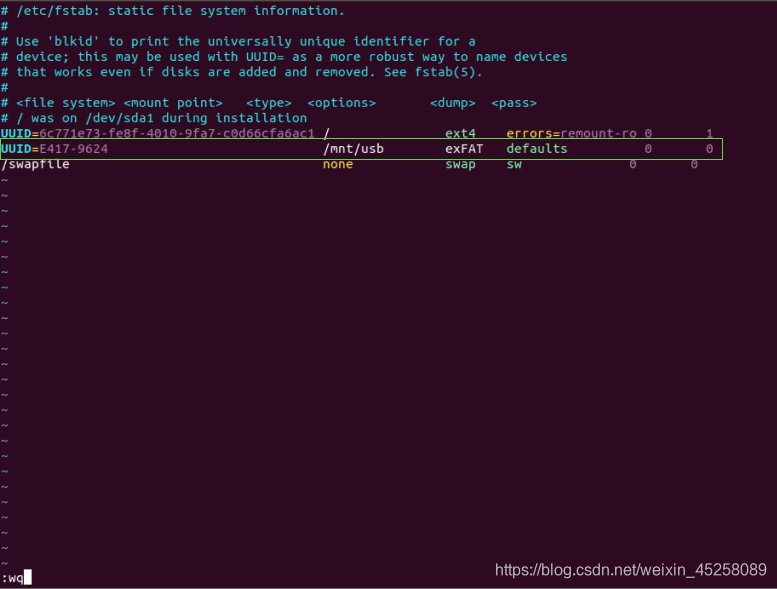输入命令shutdown -r now重启,输入df -h查看u盘是否自动挂载
由此,可见已被自动挂载 /etc/fstab和/etc/mtab的区别/etc/fstab文件的作用: 记录了计算机上硬盘分区的相关信息,启动 Linux 的时候,检查分区的 fsck 命令,和挂载分区的 mount 命令,都需要 fstab 中的信息,来正确的检查和挂载硬盘。 /etc/mtab文件的作用: 记载的是现在系统已经装载的文件系统,包括操作系统建立的虚拟文件等;而/etc/fstab是系统准备装载的。 每当 mount 挂载分区、umount 卸载分区,都会动态更新 mtab,mtab 总是保持着当前系统中已挂载的分区信息,fdisk、df 这类程序,必须要读取 mtab 文件,才能获得当前系统中的分区挂载情况。当然我们自己还可以通过读取/proc/mount也可以来获取当前挂载信息 |
【本文地址】
今日新闻 |
推荐新闻 |



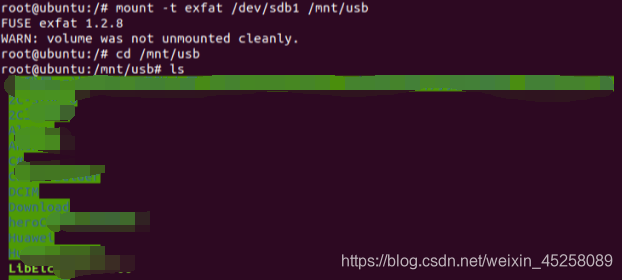

 通过df -h
通过df -h